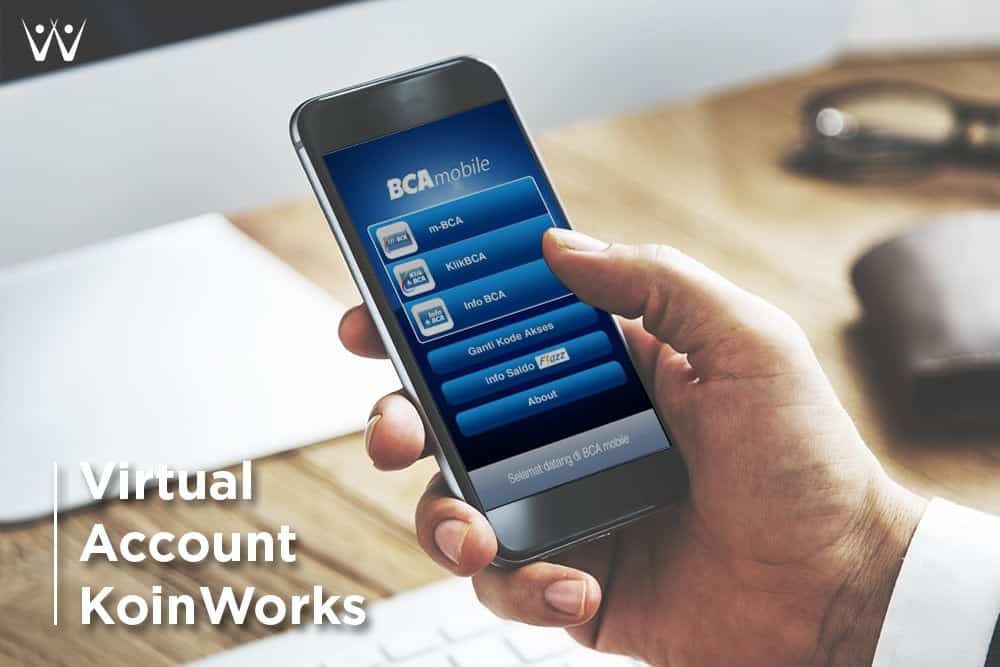Cara Transfer ke Virtual Account KoinWorks Menggunakan m-Banking BCA – Beberapa waktu yang lalu KoinWorks telah meluncurkan Virtual Account bersama CIMB Niaga.
Kehadiran Virtual Account ini pun tentu saja untuk memudahkan pengguna dalam bertransaksi di KoinWorks, terutama bagi investor di mana setiap dana yang didepositkan akan langsung masuk secara instan/real-time ke saldo pendanaan dan bisa langsung digunakan untuk berinvestasi.
Baca Juga: Begini Cara Kerja KoinWorks dalam Hal Pendanaan Fintech Lending
Nah, mungkin masih banyak yang bingung bagaimana cara menggunakan Virtual Account di KoinWorks saat hendak bertransaksi. Anda bisa mengikuti tutorial berikut untuk mengetahui bagaimana caranya menggunakan Virtual Account KoinWorks:
https://www.youtube.com/watch?v=dzguzQumebU&list=PL8C2DVCPSnZLAcZ4RVoiGsoQ1rX__zRts&index=6
Khusus untuk pengguna mobile banking BCA atau m-BCA, mungkin masih banyak pengguna yang bingung bagaimana cara transfer ke Virtual Account KoinWorks melalui aplikasi m-BCA. Demi mempermudah Anda bertransaksi menggunakan Virtual Account KoinWorks melalui m-BCA, silakan ikuti tutorial berikut:
Cara Transfer ke Virtual Account KoinWorks Menggunakan m-Banking BCA
Persiapan: Catat Nomor Virtual Account KoinWorks Anda
Bila Anda belum mengetahui nomor Virtual Account Anda di KoinWorks, silakan ikuti langkah berikut untuk menemukannya:
- Silakan login ke akun investor Anda di KoinWorks seperti biasa.
- Di halaman dashboard, silakan klik menu Deposit.
- Setelah itu pilih opsi Proses Cepat => Mobile Banking => Dari Mobile Banking bank lainnya dan catat nomor Virtual Account Anda seperti yang ditunjuk pada gambar berikut:
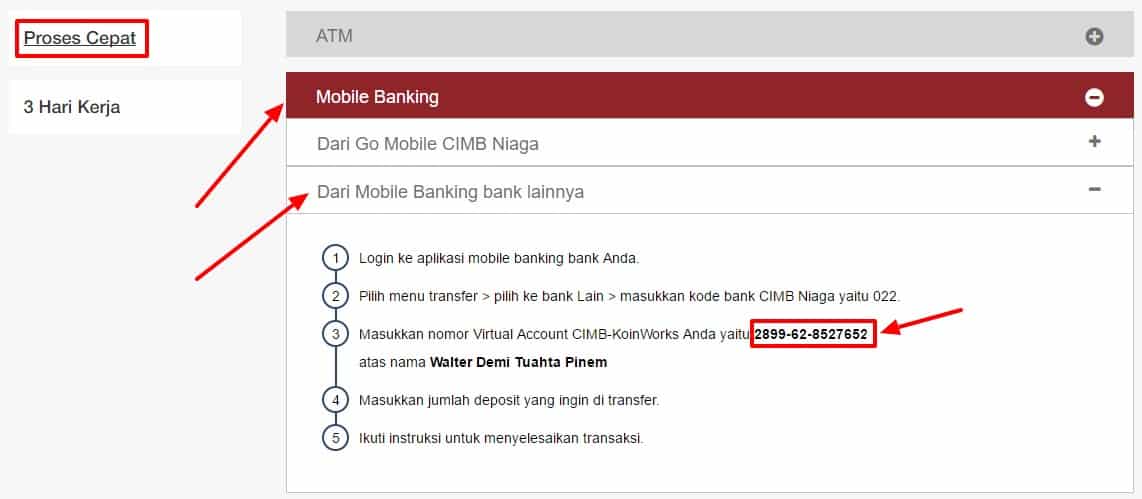
Setelah Anda mencatat nomor Virtual Account, sekarang mari kita lanjutkan ke tahap berikutnya, yakni mentransfer ke Virtual Account KoinWorks menggunakan m-BCA.
1. Buka Aplikasi m-BCA
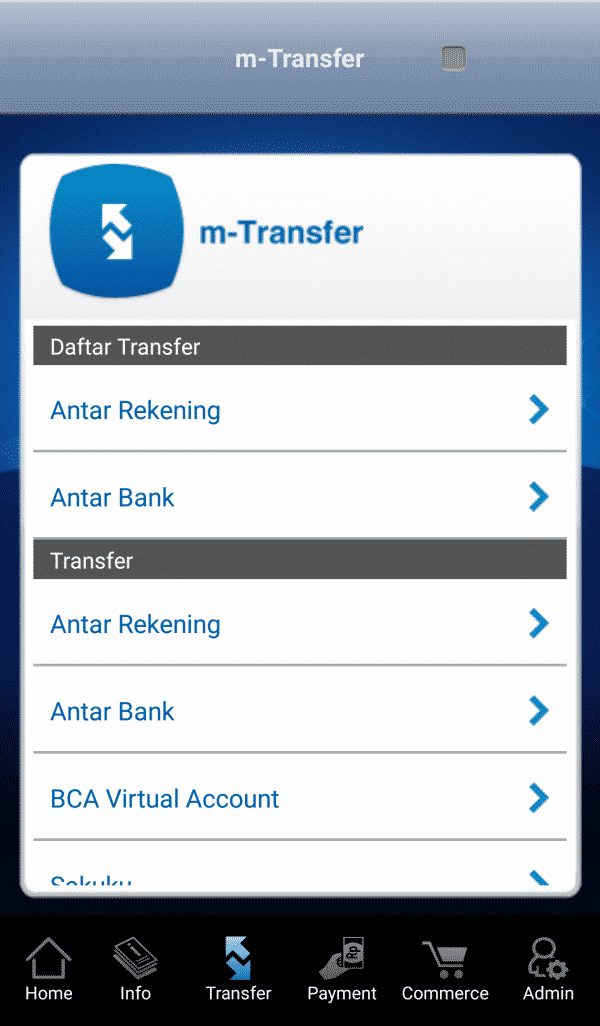
Sebelum bisa melakukan transaksi, pertama-tama mari daftarkan nomor Virtual Account Anda di m-BCA. Setelah mendapatkan nomor Virtual Account, silakan buka aplikasi m-BCA di smartphone Anda dan masuk ke menu Transfer (m-Transfer) seperti yang terlihat pada gambar di atas.
2. Daftarkan Virtual Account CIMB Niaga di m-BCA
Untuk mendaftarkan Virtual Account, di menu Transfer (m-Transfer) silakan pilih opsi Antar Bank di bagian Daftar Transfer seperti yang terlihat pada gambar di bawah:
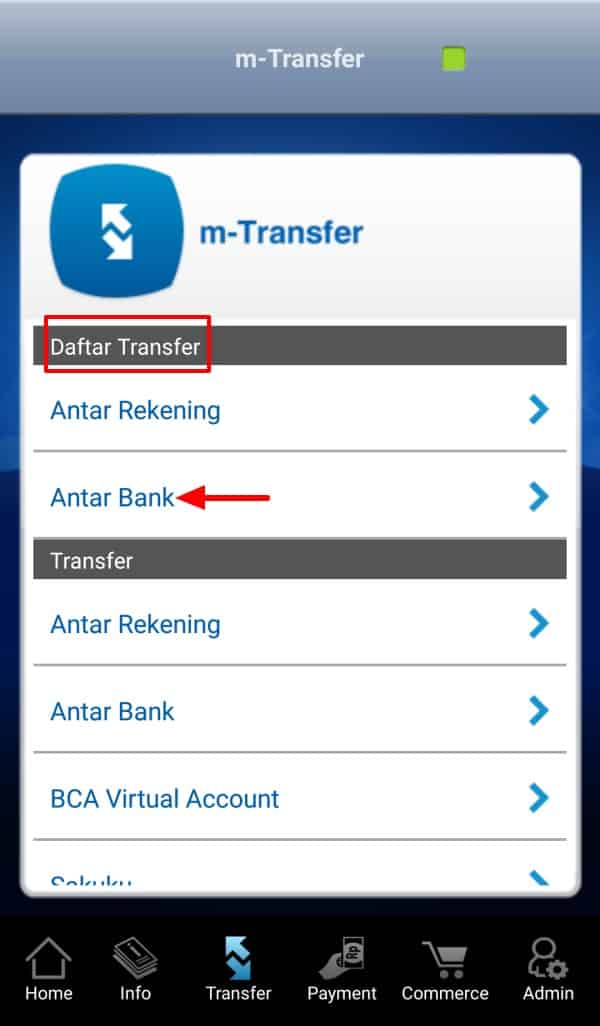
Kemudian pilih CIMB Niaga sebagai opsi Bank seperti yang terlihat pada gambar di bawah ini:
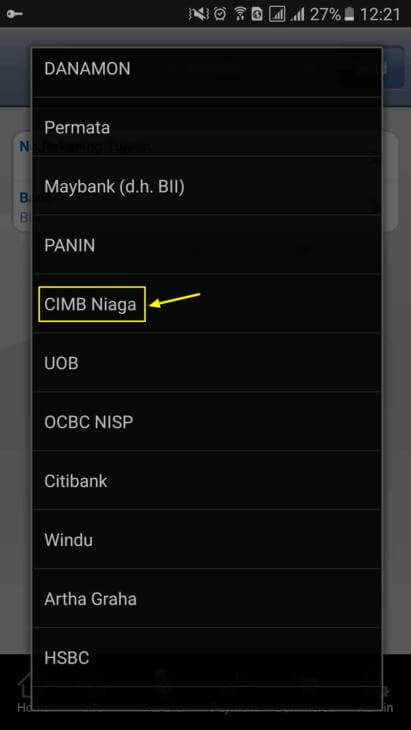
Selanjutnya silakan masukkan nomor Virtual Account KoinWorks Anda ke kotak No.Rekening Tujuan yang tersedia (tidak usah menggunakan Kode Bank 022 apabila sudah memilih CIMB Niaga sebagai bank tujuan dari opsi yang tersedia). Lihat gambar berikut untuk lebih jelasnya:
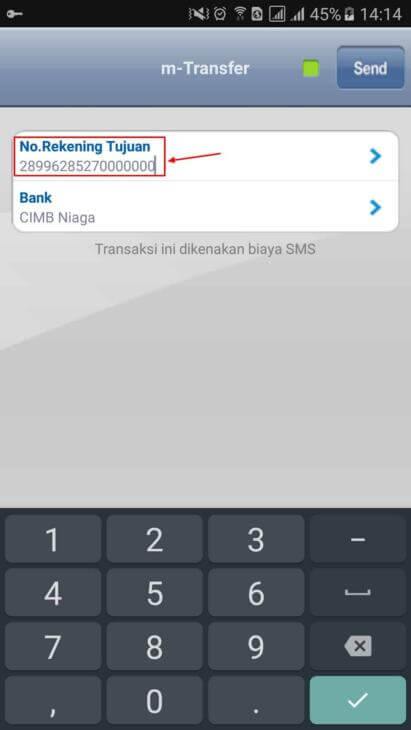
Pastikan seluruh informasi sudah benar dan lakukan konfirmasi dengan menekan tombol Send. Tunggu proses pendaftarannya. Setelah beberapa saat, akan ada notifikasi yang menyatakan bahwa proses pendaftaran nomor rekening tujuan baru berhasil didaftarkan. Silakan lanjut ke langkah berikutnya.
3. Pilih Opsi Transfer Antar Bank
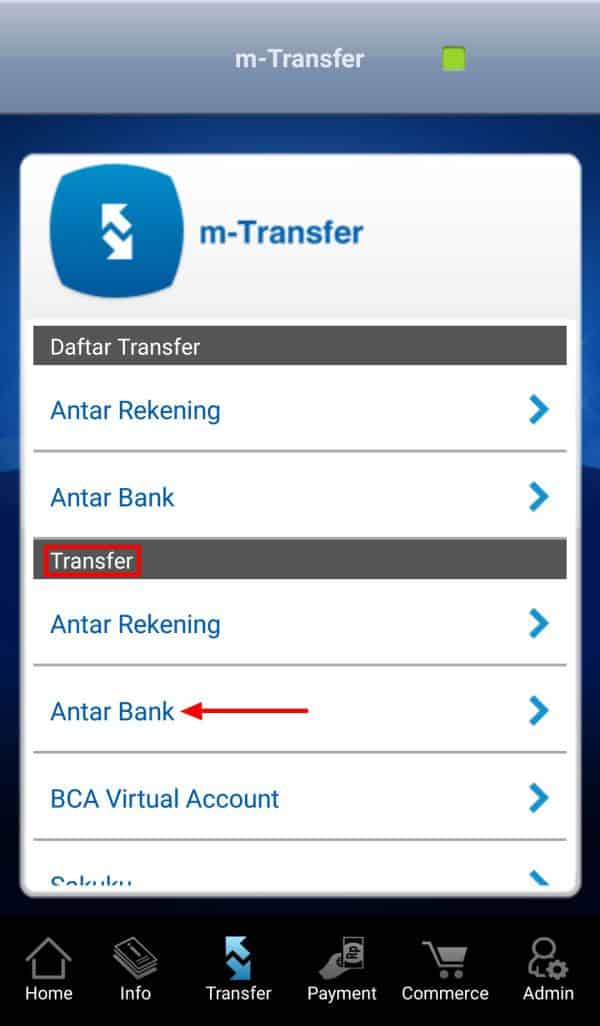
Karena Virtual Account di KoinWorks menggunakan bank CIMB Niaga, maka Anda sebagai pengguna BCA harus menggunakan opsi Transfer Antar Bank. Namun, pastikan bahwa nomor Virtual Account Anda sudah terdaftar di Daftar Transfer.
4. Input Informasi yang Dibutuhkan
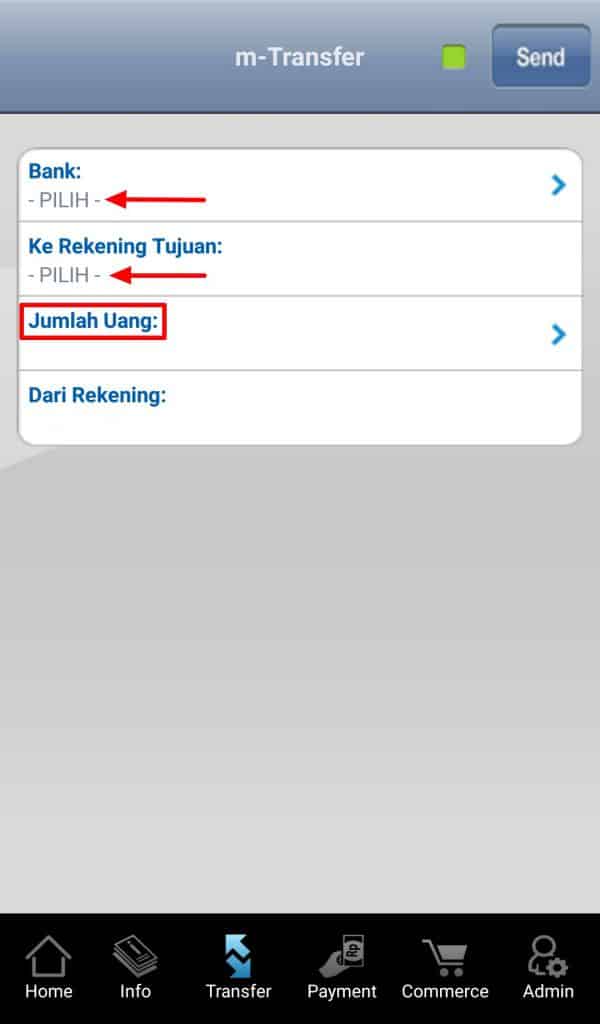
Setelah Anda memilih opsi Transfer Antar Bank, Anda pun akan melihat halaman baru seperti yang terlihat pada gambar di atas. Untuk memulai transaksi silakan isi informasi yang dibutuhkan antara lain:
1. Bank
Bila Anda sudah mendaftarkan nomor Virtual Account KoinWorks maka otomatis Anda sudah mendaftarkan CIMB Niaga sebagai salah satu bank tujuan transfer. Anda pun kemudian bisa memilih opsi tersebut dalam menu yang tersedia seperti yang terlihat pada gambar berikut:
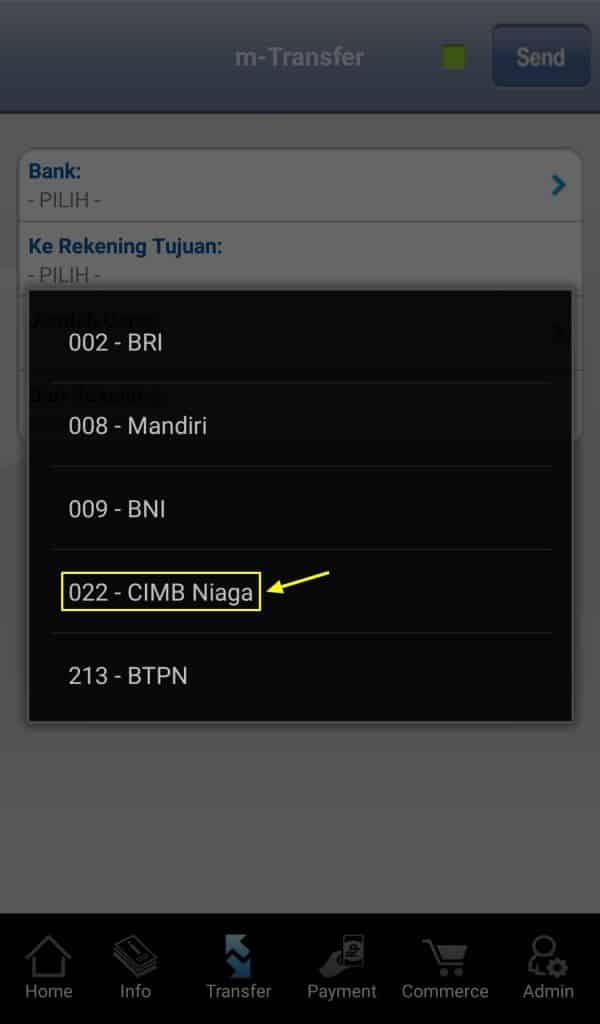
2. Ke Rekening Tujuan
Sekarang silakan pilih nomor Virtual Account KoinWorks Anda pada menu yang tersedia seperti yang terlihat pada gambar berikut:
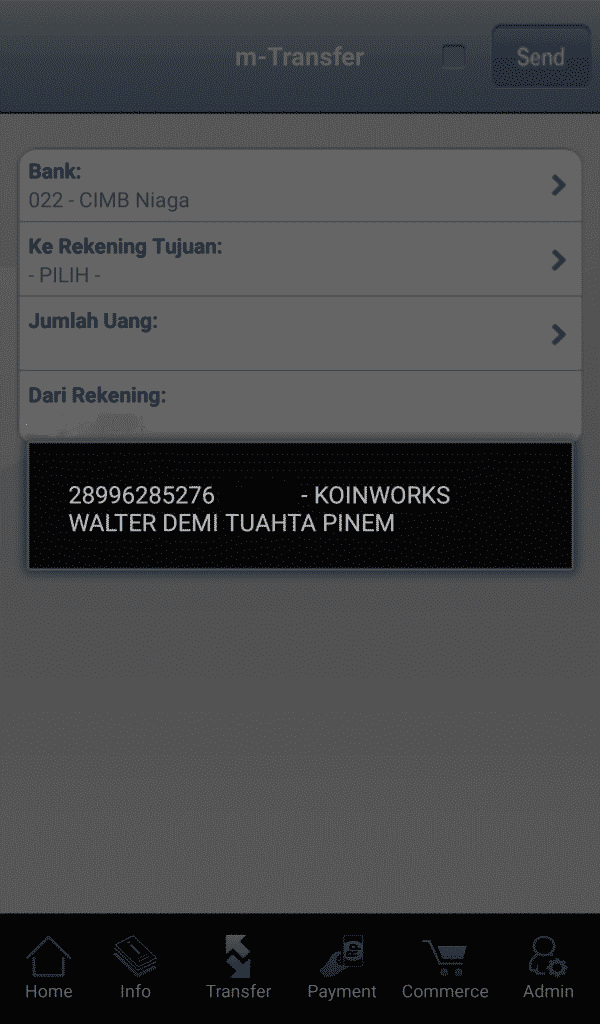
3. Jumlah Uang
Seperti biasa, silakan masukkan nominal uang yang ingin Anda transfer ke akun KoinWorks Anda melalui Virtual Account.
Untuk tahap berikutnya silakan lanjutkan proses transaksi hingga ke tahap konfirmasi. Setelah itu pastikan bahwa transaksi berhasil dengan notifikasi yang diberikan aplikasi m-BCA pada layar.
Baca Juga: Cara Menghitung Bunga Mendanai di KoinWorks
Setelah transaksi berhasil, jangan lupa cek akun KoinWorks Anda untuk memastikan apakah nominal yang baru saja ditransfer sudah masuk.
Itulah cara transfer ke Virtual Account KoinWorks menggunakan m-BCA. Semoga bermanfaat dan selamat berinvestasi!